Android нөөцлөлт болон Android өгөгдлийг сэргээх. Андройд дээр суурилсан төхөөрөмжийн нөөцлөлтийг хэрхэн хурдан хийх вэ. Бүх боломжит арга замууд
Өгөгдлийн нөөцлөлтийг орлуулшгүй. Энэ нь гар утасны Android төхөөрөмж дээрх өгөгдөл, зөөврийн компьютер дээрх зургийн цомог, компьютер дээрх ажлын баримт бичиг байж болно. Алдагдсан үндсэн файлуудыг "нөөц" гэж нэрлэх өдөр ирж магадгүй юм.
Ухаалаг утас эсвэл компьютер дээрээ хэрэгтэй мэдээллээ алдаж, түүнийг сэргээх газар байхгүй гэдгийг санах шиг муу зүйл байхгүй. Тиймээс Android дээр нөөцлөлт үүсгэх хэд хэдэн аргыг доор харуулав.
Та хэзээ нэгэн цагт үнэ цэнэтэй зүйлээ санамсаргүйгээр алдахаа мэдэхгүй тул мэдээллээ үргэлж нөөцлөх хэрэгтэй. Ухаалаг утсаа гээгээд зогсохгүй мэдээллээ алдаж болно. Шинэчлэлт амжилтгүй болсон эсвэл дискний зай хэмнэхийн тулд файлуудыг цэвэрлэхэд мөн адил зүйл тохиолдож болно. Ямар ч шалтгаанаас үл хамааран та өгөгдлөө нөөцлөх хэрэгтэй.
Android-д зориулсан Mobikin Assistant нь энэ үйлдлийг урьд өмнөхөөсөө илүү хялбар болгосон.Та харилцагч, мессеж, програм, зураг, хөгжим, видео болон бусад зүйлсээ алдахгүй гэдэгт итгэлтэй байж болно. Аппликешн нь тэдгээрийг анхны форматаар нь таны компьютерт экспортлох ба өгөгдлийн чанарыг хадгалах болно.
Mobikin-тэй ажиллах нь маш хурдан бөгөөд хялбар: та програмыг татаж авахдаа нөөц үүсгэх процедурыг нэг товшилтоор эхлүүлэх боломжтой. Хөтөлбөр нь шаардлагатай бүх процедурыг бие даан хийх болно.
Google-д нөөцлөлт хийж байна
Google мөн өгөгдлийг аюулгүй байлгахад туслахыг хүсдэг. Android тохиргоонд та гарчигтай хэсгийг олох болно. Wi-Fi нууц үг, тохиргоо, програмын өгөгдөл зэрэг өгөгдлийг нөөцлөх сонголт бий. Энэ бүхэн Google акаунттай холбоотой байх тул програмуудыг дахин суулгахад тэдгээрийн өгөгдөл автоматаар сэргээгдэх болно.
Easy Backup & Restore-г root-гүй ухаалаг утсан дээр ашиглах
 Google Play Store дээр олон хэрэгтэй хэрэгслүүд байдаг. Тэдгээрийн зарим нь мессежийн текстийг хуулах гэх мэт тодорхой ажлуудад зориулагдсан байдаг, бусад нь бүх өгөгдлийг нэгэн зэрэг хуулдаг.
Google Play Store дээр олон хэрэгтэй хэрэгслүүд байдаг. Тэдгээрийн зарим нь мессежийн текстийг хуулах гэх мэт тодорхой ажлуудад зориулагдсан байдаг, бусад нь бүх өгөгдлийг нэгэн зэрэг хуулдаг.
Easy Backup & Restore нь үнэгүй бөгөөд танд харилцагчид, дуудлагын бүртгэл, мессеж, хуанли, хавчуурга зэргийг нөөцлөх боломжтой.
Энэ програм нь зураг, хөгжим, видео, баримт бичгийг хуулах боломжгүй. Энэ өгөгдлийг компьютерт холбохын тулд USB кабель ашиглан өөрөө хялбархан хуулж болно. Explorer програмаас ухаалаг утсан дээрээ шаардлагатай хавтаснуудыг хайж олоод агуулгыг нь тэндээс компьютер дээрээ хуулж ав.
- Программ хангамжийг Андройд төхөөрөмждөө татаж аваарай.
- Таныг програмыг ажиллуулах үед энэ нь таныг нөөцлөх эсэхийг асуух болно. Тийм дээр дарна уу.
- Та хуулсан өгөгдлийн хажууд олон талбарыг харах болно: SMS, MMS, дуудлагын бүртгэл, хуанли, хавчуурга, толь бичиг, харилцагчид. Хүссэн хэсгүүдийн хажууд байгаа нүдийг сонгоод OK дарна уу.
- Програм нь өгөгдлийг хаана хадгалахыг асуух болно. Байршлыг сонгоно уу.
- Хэрэв та үүлэн үйлчилгээг сонговол өөрийн бүртгэлд нэвтрэх шаардлагатай. Хэрэв та санах ойн карт сонговол хавтасаа зааж өгөх хэрэгтэй. Та Gmail гэх мэт өөр сонголтуудыг сонгож болно. Энэ тохиолдолд нөөцийг шуудангаар илгээнэ. Хэмжээний дээд хязгаараас шалтгаалан та өгөгдлийг хэсэг хэсгээр нь илгээх шаардлагатай болж магадгүй юм.
- Хуулбарлах файлын нэрийг сонгоно уу. Огноо, цагийг автоматаар тохируулна. Хэрэв танд нэгээс олон төхөөрөмж байгаа бол нөөцлөлтийн нэрэн дээр хүссэн төхөөрөмжийн нэрийг оруулснаар аль төхөөрөмжид зориулж хийгдсэнийг мэдэх боломжтой.
- Та өгөгдлийг хуулах явцын мөрийг харах болно. Процесс дуусахад гүйцэтгэсэн хуулбарын талаарх статистик мэдээлэл гарч ирнэ.
- Хэрэв таны төхөөрөмж root-той бол та програм болон өгөгдлийн нөөцлөлтийг үүсгэж болно. Үгүй бол таб дээр дарж болно Хэрэглээний хэрэгслүүдпрограмын үндсэн цэс рүү орж, ухаалаг утсан дээрээ APK файлуудыг нөөцлөөрэй. Эдгээр файлууд нь хувийн компьютер дээрх гүйцэтгэх боломжтой .exe файлуудтай төстэй: тэдгээр нь програм эсвэл програмын багц юм. Хэрэв Google тохиргоог тохируулсан бол "Програм болон тохиргооны өгөгдлийг нөөцлөх", та энэ сонголтыг ашиглан програмуудыг өөрөө хуулж болно, дараа нь тохиргоо болон өгөгдөл нь Google-ийн нөөцлөлтөд хадгалагдах болно.
- Шаардлагатай програмуудын хажууд байгаа нүдийг сонгоод "Хуулбарлах" товчийг дарна уу.
- Хэрэв та програм эсвэл өгөгдлийг сэргээх шаардлагатай бол "Сэргээх" таб дээр дарна уу. Эндээс та энэ програмыг SMS-тэй ажиллах үндсэн програм болгон суулгахыг хүсэх болно. Та нөөцлөлтөөс өгөгдлийг сэргээсний дараа үүнийг буцаах боломжтой.
- Сэргээх нөөцлөлтийг сонгоод дээр нь дарна уу. Юуг сэргээх тухай мэдээлэл бүхий цонх гарч ирнэ. OK дарна уу.
- Сэргээх нь арай өөр юм. Руу явах Хэрэглээний хэрэгслүүдүндсэн цэснээс "Архив" таб дээр дарна уу.
- Эндээс та сэргээх APK файлуудыг сонгоод доод хэсэгт байрлах "Суулгах" товчийг дарна уу.
- Аппликешн бүрийн хувьд та зөвшөөрлийн цонхыг суулгаж байгаа мэт харах болно.
Rooted ухаалаг гар утсан дээр Titanium Backup ашиглах
 Хэрэв таны ухаалаг утас root системтэй бол хамгийн сайн нөөцлөх програм бол Titanium Backup юм. Энэ програм нь ухаалаг гар утсан дээрх бүх өгөгдлийг хуулбарлах боломжтой. Бүрэн нөөцлөлтийг хүссэн үедээ сэргээх боломжтой бөгөөд та автомат нөөцлөлтийг гар аргаар хийхгүйгээр хамгийн сүүлийн үеийн Android хуулбартай байхаар төлөвлөх боломжтой.
Хэрэв таны ухаалаг утас root системтэй бол хамгийн сайн нөөцлөх програм бол Titanium Backup юм. Энэ програм нь ухаалаг гар утсан дээрх бүх өгөгдлийг хуулбарлах боломжтой. Бүрэн нөөцлөлтийг хүссэн үедээ сэргээх боломжтой бөгөөд та автомат нөөцлөлтийг гар аргаар хийхгүйгээр хамгийн сүүлийн үеийн Android хуулбартай байхаар төлөвлөх боломжтой.
Хуулбарлахдаа одоо ажиллаж байгаа програмаа хаах шаардлагагүй. Програмууд нь Zip архив хэлбэрээр хадгалагдах болно. Titanium Backup нь SD карт болон ухаалаг гар утасны хооронд хялбар бөгөөд хурдан файл дамжуулах боломжийг олгодог.
Titanium Backup програм дээр Android-ийн нөөц хуулбарыг хэрхэн хийх заавар:
- Програм хангамж татаж авах.
- Үүнийг ажиллуулаад администраторын эрхийг өгнө үү. Хэрэглэгч гэрээг уншихыг хүсэх болно.
- USB дибаг хийх нь ухаалаг гар утсанд идэвхтэй байх ёстой.
- Та гурван таб харах болно. Тойм таб нь төхөөрөмжийн талаарх мэдээллийг санал болгодог бол хоёр дахь таб "Нөөцлөх ба сэргээх", хамгийн чухал зүйл бол гурав дахь хэсэгт та нөөцлөлт үүсгэх хуваарийг тохируулж болно.
- Табыг нээнэ үү "Нөөцлөх ба сэргээх"... Та ухаалаг гар утасны агуулгын жагсаалтыг, тэдгээрийг нөөцлөх боломжтой эсэхийг харуулсан дүрсүүдийн хамт харах болно. Гурвалжин анхааруулах тэмдэг нь таны хэрэглээний өгөгдлийн нөөц хуулбар байхгүй гэсэн үг юм.
- Хэрэв та системийн өгөгдөл эсвэл програмаа нөөцлөхийг хүсвэл дээд талд байгаа тэмдэглэгээ бүхий жижиг баримт дээр дарна уу. Боломжит үйлдлүүдийн жагсаалт гарч ирнэ.
- Сонгосон үйлдлийн хажууд байгаа "Ажиллуулах" товчийг дарна уу. Хэрэв та нөөцлөхийг хүсвэл командын хажууд байрлах Run товчийг дарна уу Бүх захиалгат програмуудыг хуулах, хэрэв та системийн өгөгдлийг хуулахыг хүсвэл командын хажууд байгаа "Run" дээр дарна уу "Системийн бүх өгөгдлийг нөөцлөх".
- Дараа нь титан нөөцлөх процессыг эхлүүлэх бөгөөд үүнд хэсэг хугацаа шаардагдах болно.
- Дууссаны дараа нөөцлөлтүүдийг үүсгэсэн, хадгалсан огноогоор тэмдэглэнэ. Та мөн update.zip файл үүсгэж, түүгээр дамжуулан өгөгдлийг сэргээх эсвэл сэргээхийн тулд Titanium програмыг өөрөө ашиглаж болно.
- Титанаар сэргээхийн тулд Багц үйлдлүүд дэлгэцийг нээж, доош гүйлгэ. Та өмнө нь хийсэн үйлдлүүдийг сэргээх сонголтуудыг харах болно. Энэ тохиолдолд ийм байна "Бүх програмыг өгөгдөлтэй нь сэргээх"болон "Системийн бүх өгөгдлийг сэргээх".
- Сонгосон үйлдлийн хажууд Run дээр дарна уу.
- Та хадгалсан өгөгдлийг бүхэлд нь эсвэл хэсэгчлэн сэргээх боломжтой болно. Сонголтоо хийгээд баруун дээд буланд байгаа ногоон тэмдэг дээр дарна уу.
Helium ашиглан компьютерээр дамжуулан нөөцлөх
 Helium бол root-гүй бүрэн нөөцлөлт хийх гайхалтай хэрэгсэл юм. Та ухаалаг утас, компьютер дээрээ программ хангамжийг суулгаж, тэдгээрийг хооронд нь холбох хэрэгтэй. Холболт хийгдсэний дараа root хийх шаардлагагүйгээр хуулбарлах ажлыг Титан шиг хийж болно. Бид Helium-д ямар програм, өгөгдлийг хуулахыг харуулах хэрэгтэй. Pro хувилбар нь автомат нөөцлөлт хийх хуваарийг тохируулах, хуулбарыг үүлэн дээр хадгалах боломжийг олгодог.
Helium бол root-гүй бүрэн нөөцлөлт хийх гайхалтай хэрэгсэл юм. Та ухаалаг утас, компьютер дээрээ программ хангамжийг суулгаж, тэдгээрийг хооронд нь холбох хэрэгтэй. Холболт хийгдсэний дараа root хийх шаардлагагүйгээр хуулбарлах ажлыг Титан шиг хийж болно. Бид Helium-д ямар програм, өгөгдлийг хуулахыг харуулах хэрэгтэй. Pro хувилбар нь автомат нөөцлөлт хийх хуваарийг тохируулах, хуулбарыг үүлэн дээр хадгалах боломжийг олгодог.
Андройд үйлдлийн системтэй ухаалаг утас болон компьютер дээр Helium суулгаж байна
- Android-д зориулсан Helium програмыг татаж авах.
- Helium програмыг компьютер дээрээ суулгаарай.
- Ухаалаг утсаа USB кабелиар компьютерт холбоно уу.
- Ухаалаг утсан дээрээ USB дибаг хийхийг идэвхжүүлнэ үү.
- USB холболтын төрлийг PTP (камерын горим) руу шилжүүлнэ.
- Та RSA компьютерийн түлхүүрийг хүлээн авах шаардлагатай болно.
- Таны компьютер дээрх Helium цонхонд та ногоон тэмдэглэгээг харах бөгөөд энэ нь холболт хийгдсэн бөгөөд нөөцлөлтүүд бэлэн болсон гэсэн үг юм.
- Үүнтэй ижил мессеж Android дээр гарч ирнэ. Үүний дараа та ухаалаг гар утсаа компьютерээсээ салгаж болно.
- Хэрэв та Android ухаалаг гар утсаа салгавал ухаалаг гар утас болон компьютер дээрх программ хоорондын холболтыг дахин сэргээх хэрэгтэй.
Нөөц үүсгэх журам
- Android дээр та Helium-д хоёр таб харах болно: "Нөөцлөх"болон . Эхний таб нь хуулахыг хүсч буй програмуудаа тэмдэглэгээгээр тодруулж сонгох боломжийг олгоно.
- Хэрэв та бүх програмыг хуулахыг хүсвэл дэлгэцийн доод хэсгээс шударна уу. Та бүх нөөц сонголтууд болон "Бүгдийг сонгох" сонголтыг харах болно.
- Та бүх программууд болон тэдгээрийн өгөгдөл, аль нь илүү хурдан байхаас үл хамааран бүх зүйлийг нөөцлөх боломжтой. Сүүлчийн тохиолдолд, хэрэв та нөөц хуулбарыг сэргээх бол үүнийг хийхээсээ өмнө програмуудыг гараар дахин суулгах шаардлагатай. Helium хуулж чаддаггүй зарим програмууд байдаг. Тэдний жагсаалтыг доор өгөх болно.
- Дээд талд гарч буй цонх нь "Хуулбарлах" товчийг агуулна. Та үүн дээр дарахад хуулбар файлыг хаана хадгалахыг асуух болно: дотоод санах ой, гадаад санах ой эсвэл үүлэн (зөвхөн Pro хувилбар).
- Таб дотор "Сэргээх ба синхрончлол"та нөөцлөлтийг хадгалах эсвэл хандахын тулд үүлэн үйлчилгээнд холбогдож болно. Та мөн дотоод санах ойд эсвэл бусад төхөөрөмжид холбогдсон үед хадгалагдсан хуулбарт хандах боломжтой.
- Сонголт хийх үед та бүрэн нөөцлөлт үүсгэх эсвэл төхөөрөмжийн нууц үг эсвэл PIN кодыг оруулахын тулд ухаалаг гар утсанд нэвтрэх нууц үг байхгүй эсэхийг шалгах хэрэгтэй. Үүний дараа хуулбарлах үйл явц дуусна.
- Хэрэв та нөөц хуулбараас өгөгдлийг сэргээх шаардлагатай бол табыг нээнэ үү "Сэргээх ба синхрончлол"болон нөөцлөлтийг сонгоно уу. Мөн та компьютерээсээ хуулбарыг татаж авахын тулд Helium серверт холбогдож болно.
Өгөгдлийг компьютерт хялбар хуулах
Хэрэв энэ бүхэн хэтэрхий төвөгтэй санагдаж байвал Android ухаалаг гар утсаа USB кабель ашиглан компьютертээ холбож, Windows Explorer цонхыг нээгээд ухаалаг утсаа сонгоно уу. Энд та зураг, видео, аудио, баримт бичиг хадгалагдсан олон хавтсыг харах болно.
Фолдер бүрийг нээж агуулгыг нь хуулж, компьютерийнхээ хатуу диск рүү хадгална уу. Шаардлагагүй урьдчилан сэргийлэх арга хэмжээ байхгүй тул нөөцлөлт үүсгэх өөр аргыг ашигласан ч энэ сонголт нь гэмтээхгүй. Өгөгдлөө сэргээхийн тулд та энэ компьютерт хандах хэрэгтэй болно.
Ухаалаг утас амархан алдагдах, эвдрэх аюултай гэдгийг хүн бүр мэддэг. 2000-аад оны эхээр, үүний дараа та зөвхөн шинэ утас худалдаж аваад зогсохгүй найз нөхөд, хамаатан садан, хамт ажиллагсдынхаа бүх дугаарыг гараар жолоодож эхлэх хэрэгтэй болно. Мөн SMS мессежийн түүхийг бүрмөсөн мартсан байх ёстой. Аз болоход байдал одоо өөрчлөгдсөн. Одоо та утсаа нөөцлөх боломжтой бөгөөд энэ нь хэрэгцээтэй мэдээллийг хамгаалах болно. Ирээдүйд нөөцлөлтийг өөр төхөөрөмж рүү сэргээх л үлдлээ.
"Системийн нөөц" гэсэн үг нь түүнийг бүрэн буюу хэсэгчлэн хуулбарлах гэсэн үг юм. Мөн компьютер дээр байх албагүй - та үүлэн үйлчилгээг ашиглаж болно. Хэрэв та хэсэгчилсэн нөөцлөлт хийвэл системийн дараах хэсгүүдийг ихэвчлэн хуулдаг.
- Холбоо барих ном;
- Дуудлагын бүртгэл;
- SMS мессеж;
- Хуанли;
- Суулгасан програмуудын жагсаалт.
Энэ тохиолдолд та энэ жагсаалтаас зарим хэсгийг хасч болно. Жишээлбэл, хэрэв та "Хуанли"-г хэзээ ч ашигладаггүй бол нөөцлөлтийг хурдасгахын тулд үүнийг устгах нь логик юм.
Хэрэв та Андройдын бүрэн нөөцлөлтийг хийхээр төлөвлөж байгаа бол ирээдүйд түүнийг бүрдүүлдэг бие даасан бүрэлдэхүүн хэсгүүдийг биш харин системийг бүхэлд нь сэргээх боломжтой болно. Хэрэв та төхөөрөмж дээрээ гуравдагч талын програм хангамж суулгаж тогтмол туршилт хийдэг бол энэ нь хамгийн чухал юм.
Өгөгдлийг хаана хуулж авдаг вэ?
Хэрэв та Андройд нөөцлөлт хийхээр шийдсэн бол бүх мэдээллийг яг хаана хуулахаа шийдэх хэрэгтэй. Ихэнхдээ тусгай зориулалтын програмууд дараах сонголтуудыг санал болгодог:
- MicroSD санах ойн карт- Хэрэв танд тохирох үүр байгаа бол маш тохиромжтой арга боловч энэ нь ухаалаг гар утсаа алдахаас айсан тохиолдолд мэдээллийн аюулгүй байдлыг хангах хамгийн сайн сонголт биш юм;
- Компьютер- арай илүү төвөгтэй арга, учир нь та USB кабелиар холбогдох шаардлагатай болно, гэхдээ энэ нь хамгийн найдвартай;
- "Үүл"- харилцагчид болон бусад мэдээллийг програм хөгжүүлэгчийн сервер эсвэл Dropbox эсвэл бусад ижил төстэй үйлчилгээ рүү хуулсан.
Airdroid-д суурилуулсан хэрэгслийг ашиглах
Google акаунттай бол та ухаалаг утсандаа хадгалагдсан хувийн мэдээллийнхээ талаар санаа зовох хэрэггүй болно. Үүний тусламжтайгаар бүх мэдээллийг шинэ төхөөрөмж худалдан авахдаа зээлж авах боломжтой Google серверүүд рүү тогтмол хуулж авдаг. Ийм дансыг хэрхэн бүртгүүлэх талаар бид хэлсэн тусдаа нийтлэл... Энд бид серверүүдтэй синхрончлолыг хэрхэн идэвхжүүлэхийг танд хэлэх болно.
Алхам 1. "" руу очих Тохиргоо».
Алхам 2. Хэсэг рүү очно уу " Сэргээх, дахин тохируулах».

Өгөгдлийн нөөц". Доор та нөөцлөлтөнд ашиглагдах дансаа сонгож болно. Энэ нь төхөөрөмж дээрээ олон Google бүртгэлтэй хэрэглэгчдийн хувьд үнэн юм.

Алхам 4. Одоо та Америкийн компанийн серверүүд рүү хуулах үйлдлийн системийн хуваалтуудыг сонгох хэрэгтэй. Үүнийг хийхийн тулд " Тохиргоо"Хэсэгт очих" Дансууд».

Алхам 5. Зүйл дээр дарна уу " Google».

Алхам 6. Gmail имэйл хаягаа дарна уу.

Алхам 7. Энд та хүссэн хайрцгуудаа шалгаж болно. Хэрэв та Google Play дээр кино худалдаж аваагүй бол холбогдох зүйлийг идэвхгүй болгож болно. Хөгжмийн хувьд ч мөн адил. Гэхдээ ухаалаг гар утсыг хулгайлах, эвдэрсэн тохиолдолд алдахгүйн тулд харилцагчид, баримт бичиг, хуанлийн үйл явдал, хүснэгт болон бусад өгөгдлийг синхрончлох нь дээр.

Супер нөөцлөлтийг ашиглаж байна
Зарим хүмүүс Google-ийн серверүүд хангалттай хамгаалалтгүй гэж боддог. Андройдын нөөц хуулбар ийм байдлаар буруу гарт орж болзошгүй гэж тэд үзэж байна. Эдгээр хүмүүс өөрсдөөсөө асуулт асуудаг: "Би үүнийг интернетэд илгээхгүйгээр хэрхэн нөөцлөх вэ?" Өмнө нь "хэсэгт Сэргээх, дахин тохируулах»Бүх мэдээллийг санах ойн карт руу хуулах боломжийг олгодог холбогдох зүйл байсан. Гэхдээ Android үйлдлийн системийн орчин үеийн хувилбаруудаас аюулгүй байдлын үүднээс энэ функцийг хассан. Хэрэв танд microSD санах ойн карт дээр Андройдын нөөц хуулбар хэрэгтэй хэвээр байгаа бол програмыг ашиглана уу Супер нөөцлөлт .
Алхам 1. Хэрэгслийг суулгаж ажиллуул Супер нөөцлөлт.

Алхам 2. Эхний эхлүүлэх үед та хуваарийн дагуу автомат нөөцлөлтийг тохируулахыг хүсэх болно. Хэрэв та үүнийг хийхийг хүсвэл тохирох товчийг дарна уу. Хэрэв үгүй бол "Дарна уу" Одоо биш».

Алхам 3. Ямар ч тохиолдолд бид нөөцлөлт үүсгэх аргыг тохируулах хэрэгтэй. Тиймээс та явах хэрэгтэй болно " Тохиргоо". Үүнийг хийхийн тулд програмын үндсэн цонхонд баруун дээд буланд байрлах босоо эллипс дээр дарах хэрэгтэй.

Алхам 4. Үзүүлсэн цэсэн дээрх зүйл дээр дарна уу " Тохиргоо».

Алхам 5. Энэ хэсэгт байгаа зүйл дээр дарна уу " Замыг хадгалах».

Алхам 6. "-ын хажууд цэг тавь. Гадаад хадгалах карт", Дараа нь тохирох хавтсыг сонгоно уу (үүнийг хийхийн тулд та товчлуурыг дарах хэрэгтэй" Хараач"). Дуусмагц " дээр дарна уу. БОЛЖ БАЙНА УУ».

Алхам 7. Одоо програмын үндсэн цонх руу буцаж очоод өөрт хэрэгтэй мэдээллийн төрлүүдийг нөөцлөөрэй. Та интернет хөтөч дээрх програмууд, SMS, харилцагчид, хуанли, дуудлагын бүртгэл, хавчуурга зэргээс сонгох боломжтой. Энэ бүгдийг товчлуур дээр дарж хийдэг " Хадгалах».

Алхам 8. Хадгалсан өгөгдлөө ашиглахыг хүсвэл ижил зүйлийг хий, гэхдээ одоо товчлуурууд дээр дарна уу " Сэргээх».
Жич:програм нь нөөц хуулбарыг "үүл" рүү илгээх боломжтой. Энэ тохиолдолд энэ нь хөгжүүлэгчийн сервер биш, харин илүү найдвартай Google Drive юм. Энэ нь утасны ном болон бусад мэдээллийг нэг төхөөрөмжөөс нөгөө төхөөрөмж рүү хурдан шилжүүлэхийг хүсч буй хүмүүст маш сайн арга юм.
ADB Run ашиглаж байна
Нөөцлөлт үүсгэх өмнөх сонголтууд нь хэд хэдэн чухал сул талуудтай байсан. Google-ийн стандарт хэрэгслүүд нь дэлхийн вэб холболтгүйгээр ажиллахаас татгалзах болно. Супер нөөцлөлтийг санах ойн картны үүргүй төхөөрөмж дээр ашиглах нь утгагүй бөгөөд ийм ухаалаг утаснууд маш олон байдаг. Тиймээс, нөөц хуулбарыг хийж, компьютер дээрээ илгээх боломжийг олгодог гуравдахь нөөц сонголт хэрэгтэй. Үүнийг хийх боломжийг олгодог олон тооны компьютерийн програмууд байдаг. Бид авч үзэх болно ADB Run- энэ хэрэгслийг Андройд үйлдлийн системийг жинхэнэ мэддэг Виталий Шипилов боловсруулсан.
Жич:Програмыг амжилттай ашиглахын тулд та ухаалаг гар утасныхаа загварт тохирох драйверийг компьютер дээрээ суулгасан байх шаардлагатай.
Алхам 1. Татаж аваад суулгана уу ADB Run.
Алхам 2. Ухаалаг утас эсвэл таблет дээрээ USB дибаг хийхийг идэвхжүүл. Үүнийг хийхийн тулд " Тохиргоо", Дараа нь хэсэг рүү очно уу" Хөгжүүлэгчдийн хувьд».

Алхам 3. Зүйлийн хажууд байгаа нүдийг идэвхжүүлнэ үү " USB дибаг хийх". Шаардлагатай бол хэсгийг өөрөө идэвхжүүлнэ үү (дээд талд нь сэлгэнэ үү).

Алхам 4. Ухаалаг утсаа компьютерт холбож, ADB Run-г эхлүүлнэ үү (суулгасан програмтай хавтсанд байгаа файлыг олоорой. adb_run.bat, эсвэл ширээний компьютер дээр гарч ирэх дүрс дээр дарна уу).

Алхам 5. Уг хэрэгсэл нь интерфэйсгүй, оронд нь консол хэлбэртэй байна. Үүнтэй холбогдуулан та тушаалуудыг тоогоор оруулах шаардлагатай болно. Манай тохиолдолд та " гэж оруулах хэрэгтэй. 12 "(Хашилтгүй) - энэ тушаал нь нөөцлөлтийг хариуцна. Түлхүүрийг дарж үйлдлээ баталгаажуулна уу Оруулна уу.
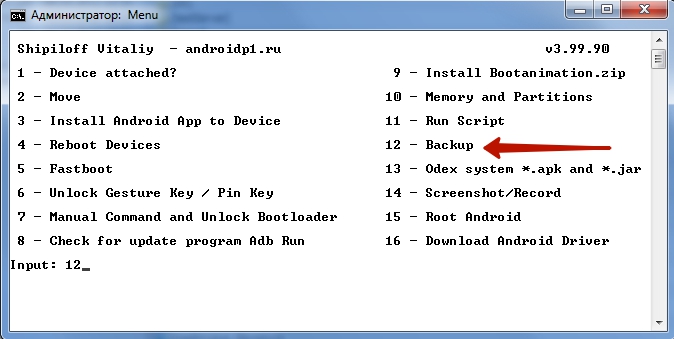
Алхам 6. Тоо оруулна уу 1 болон дарна уу Оруулна уу.

Алхам 7. Та компьютер дээрээ яг юу хуулахыг хүсэж байна вэ? Хэрэв зөвхөн үндсэн өгөгдөл байвал дугаарыг оруулна уу 1 ... Хэрэв хувийн мэдээлэл болон програмууд байвал оруулна уу deuce... БА гуравХэрэв та санах ойн картны агуулгыг нэмэхийг хүсвэл. Дээр товшино уу Оруулна уу.

Алхам 8. Үйл ажиллагааны төгсгөл хүртэл хүлээнэ үү.
Та бусад хэрэгслийг ашиглан хувийн мэдээллийг ухаалаг гар утаснаас компьютерт шилжүүлэх боломжтой. Жишээ нь, сайн Android нөөц програм юм Airdroid, гэхдээ үнэндээ тийм биш юм. Та энэ төрлийн бусад програмуудын талаар дэлгэрэнгүйг нийтлэлээс уншиж болно
Хэрэв та Android дээр програм эсвэл тоглоомыг нөөцлөхийг хүсвэл програмыг ашиглах нь хамгийн сайн арга юм, гэхдээ хэрэв та бүхэл системийг нөөцлөх шаардлагатай бол бүх нийтийн ROM Manager програмыг суулгах нь илүү хялбар байдаг. Энэ нь таны төхөөрөмжийг асаахад хэрэг болох олон функцтэй.
ROM менежерийг ухаалаг утас эсвэл таблетаа асаахад ашиглаж болно. Үүнийг хэрхэн хийх талаар манай вэбсайтад дэлгэрэнгүй тайлбарласан болно. Аппликешн ажиллахын тулд танд үндсэн эрх хэрэгтэй бөгөөд үүнийг програм ашиглан олж авах боломжтой.
Тиймээс, Google Play-ээс ROM Manager-ийг суулгаж, програмыг нээгээд зааврын зааврыг дагана уу.
1. Эхний алхам бол ClockWorkMod (өөрчлөгдсөн Recovery) суулгах явдал юм. Үүнийг хийхийн тулд програмын үндсэн цэснээс "Сэргээх тохиргоо" хэсгийг сонгоно уу. Үүнийг мөн "ClockWorkMod суулгах" гэж нэрлэж болно.


3. Гарч ирэх цэснээс "ClockWorkMod суулгах" дээр дарна уу.

4. ROM Manager нь root хандалт шаардах бөгөөд үүний дараа ClockWorkMod суулгах процесс эхэлнэ.
5. Одоо та Android нөөцлөлтийг үүсгэж болно. Үүнийг хийхийн тулд програмын үндсэн цэснээс "Одоогийн ROM-г хадгалах" гэснийг сонгоно уу.

6. Гарч ирэх цонхонд нөөцлөлтийн нэрийг өөрчилж болно. Төгсгөлд нь "OK" дээр дарна уу.

7. Үүний дараа таны төхөөрөмж ClockWorkMod Recovery руу орох ба нөөцлөлт эхэлнэ. Энэ үйл явц удаан үргэлжлэх тул санаа зовох хэрэггүй.
8. Хэрэв та системийг сэргээхийг хүсвэл "Нөөцлөлт" -ийг нээж, хадгалсан нөөцлөлтийг сонгоод дараагийн цонхонд "Сэргээх" дээр дарна уу.

Ерөнхийдөө ROM Manager бол үнэхээр олон талт хэрэглүүр юм. Үүний тусламжтайгаар та CWM-г суулгаж, системийн нөөцлөлтийг үүсгэж, шаардлагатай бол сэргээх боломжтой, мөн Android ухаалаг гар утас эсвэл таблетаа асааж болно.
Өгөгдлийн залхуу-төрөл = "зураг" өгөгдөл-src = "http://androidkak.ru/wp-content/uploads/2017/06/android-backup..jpg 356w, http://androidkak.ru/wp- контент / байршуулалт / 2017/06 / android-backup-300x169.jpg 300w "sizes =" (хамгийн их өргөн: 356px) 100vw, 356px ">
 Хөдөлгөөнт төхөөрөмжийн хэрэглэгчид Android дээр програм хангамжийн нөөцлөлтийг хэрхэн бие даан хийх талаар сонирхдог. Ухаалаг гар утасны нөөцийг сэргээх хялбар бөгөөд найдвартай арга бий.
Хөдөлгөөнт төхөөрөмжийн хэрэглэгчид Android дээр програм хангамжийн нөөцлөлтийг хэрхэн бие даан хийх талаар сонирхдог. Ухаалаг гар утасны нөөцийг сэргээх хялбар бөгөөд найдвартай арга бий.
Нөөцлөлт нь танд бүх өгөгдөл болон утасны одоогийн тохиргоог хадгалах боломжийг олгодог бөгөөд ингэснээр тэдгээрийг хүссэн үедээ нөөцлөлтөөс сэргээх боломжтой. Энэ нь SD карт дээр бичигдсэн бөгөөд дараа нь өөр ямар ч зөөгч рүү шилжүүлж болно.
Нөөц гэж юу вэ, яагаад хэрэгтэй вэ
Андройдын програм хангамжийг хэрхэн нөөцлөхийг сонирхож буй хүмүүсийн хувьд энэ процедур нь хатуу дискийг солихын өмнө компьютерт зориулж хуулбар хийхтэй маш төстэй гэдгийг мэдэх хэрэгтэй. Бүрэн Android нөөцлөлтийн давуу талууд:
- Nandroid програм нь бүх зүйлийг хуулбарлах боломжтой тул утасныхаа тодорхой өгөгдлийг (жишээлбэл, мессеж) хэрхэн хадгалах талаар санаа зовох хэрэггүй болно.
- Та бие даасан хөгжүүлэгчдийн бүтээсэн шинэ ROM ашиглахыг оролдож болно. Хэрэв ямар нэг шалтгааны улмаас ажиллахгүй бол хувьцааны үйлдлийн систем рүү буцах боломж үргэлж байдаг.
- Нөөцлөлтийн тусламжтайгаар зөвхөн утсаа төдийгүй ижил загварын бусад төхөөрөмжийг сэргээх боломжтой. Хэрэв ухаалаг гар утас алдагдсан бол та яг ижил утсыг худалдаж аваад түүн дээрх бүх мэдээллийг сэргээх боломжтой.
Jpg "alt =" (! LANG: програм хуулах" width="356" height="200">
!}
 Гэсэн хэдий ч нөөцлөлтийг хэрхэн хийх талаар мэдэхийг хүсч буй хүмүүст анхаарах ёстой зарим нюансууд байдаг.
Гэсэн хэдий ч нөөцлөлтийг хэрхэн хийх талаар мэдэхийг хүсч буй хүмүүст анхаарах ёстой зарим нюансууд байдаг.
- Нэгдүгээрт, нөөцлөлтийн тусламжтайгаар та бүгдийг эсвэл юуг ч сэргээх боломжтой. Өөрөөр хэлбэл, та зөвхөн тоглоом эсвэл зургийг сэргээх боломжгүй.
- Хоёрдугаарт, ямар нэгэн бүтэлгүйтэл гарах магадлал үргэлж байдаг.
Мөн уншина уу: Android дээрх Root эрхийг хэрхэн шалгах вэ
Nandroid програмыг сайтар туршиж үзсэн бөгөөд ерөнхийдөө тогтвортой боловч гэнэтийн асуудал гарч болзошгүй.
Үйл ажиллагаа эхлэхээс өмнө чухал өгөгдлийг хаа нэгтээ хадгалахыг зөвлөж байна. Үүний зэрэгцээ Google-ийн ачаар харилцагчид болон програмуудын жагсаалтыг аль хэдийн хадгалсан тул тэдгээрийг хуулах шаардлагагүй болно. Нөөцлөх нь эхлээд харахад санагдахаас хамаагүй хялбар үйл явц юм. Үүнийг дуусгахын тулд хэрэглэгч 10 минутаас 1 цаг хүртэл (түүний ур чадвараас хамаарч) шаардлагатай байж болно.
Нөөцлөхөд бэлдэж байна
Эхлээд та Android төхөөрөмжийн бүх функцэд бүрэн хандах хэрэгтэй. Хэрэв хэрэглэгч тэдний түгжээг тайлбал утсаа хүссэнээрээ тохируулах боломжтой. Мобайл төхөөрөмж дээр root хандалттай байх нь зарим чухал давуу талуудтай. Жишээлбэл, үүнгүйгээр бүрэн нөөцлөлт хийх боломжгүй, учир нь утас нь хэрэглэгчдэд ийм эрхийг өгөхгүй.
Төрөл бүрийн төхөөрөмжийн загварт root хандалтыг өөр өөрөөр хийж болно. Google хайлтын системийг ашиглан та ухаалаг утасны тодорхой загвар болон Android үйлдлийн системийн тодорхой хувилбарын зааврыг олох боломжтой.
Nandroid програм нь таны гар утасны төхөөрөмж дээрх бүх мэдээллийг нөөцлөх боломжийг олгодог бөгөөд ингэснээр та ирээдүйд системийг сэргээх боломжтой болно.
Nandroid-г ашиглах янз бүрийн арга байдаг ч хамгийн энгийн нь ClockworkMod ROM Manager бөгөөд энэ нь бүхэл бүтэн ашигтай функцуудтай. Үүнийг зөвхөн root хандалтын эрхтэй төхөөрөмжүүдэд ашиглах боломжтой. Програмыг Android Market-ээс татаж авах боломжтой.
Үүнийг хийхийн тулд дараах алхмуудыг дагана уу.
- тусгай програм татаж авсны дараа Android Market руу орох;
- хайлтын талбарыг ашиглан ClockworkMod ROM Manager-ийг олох;
- програмыг суулгахын тулд.
Нөөцлөх үйл явц
Одоо та нөөцлөлт хийж болно. Энэ процесс нь ойролцоогоор 5-10 минут үргэлжлэх бөгөөд үүний дараа SD карт дээр шинэ хавтас гарч ирнэ. Энэ лавлах нь сэргээхэд шаардлагатай бүх файлуудыг агуулна (тэдгээр нь бүрэн нөөцлөлтийг бүрдүүлдэг).
Андройд ажиллахын тулд код, төхөөрөмж дээрээ хадгалагдсан өгөгдлийг дахин тохируулж, үйлдвэрлэгчийн тохиргоо руу буцах нь ердөө л шаардлагатай байдаг. Ямар ч шалтгаан байж болох ч үр дүн нь үргэлж ижил байдаг - удаан хугацааны туршид хайраар хуримтлуулж байсан бүх өгөгдлийг нөхөж баршгүй алдах явдал юм. Тиймээс зураг, харилцагчид, суулгасан програмууд болон бусад зүйлсийг нөөцлөх (андройд програм хангамжийн нөөцлөх) хэрэгцээ нь тодорхой юм. Шаардлагатай мэдээллийг хайж олохын тулд урт удаан, ядарсан хайлтаас зайлсхийхийн тулд бид системийн нөөцлөлтийг хэрхэн хийх, цаашид сэргээх талаар дэлгэрэнгүй материалыг санал болгохыг хүсч байна.
Хачирхалтай нь, систем өөрөө хийх чадварыг тийм ч олон хүн мэддэггүй андройд нөөцлөх, мөн өөрийн бүх агуулгыг хадгалах боломжтой. Аливаа систем бүтэлгүйтэх нь туйлын тодорхой бөгөөд энэ нь эмх замбараагүй байдлаас болж үүсч болох бөгөөд үүний үр дүнд өгөгдөл зайлшгүй устах болно. Эсвэл шинэ утас худалдаж авсны дараа та шинэ ухаалаг утас руу мэдээлэл шилжүүлэх шаардлагатай болно. Одоо та тусгай програм суулгахгүйгээр стандарт хэрэгслийг даван туулж чадна.
Google акаунт ашиглан хэрхэн нөөцлөх, сэргээх вэ
Андройд болон Google бол нэг зүйл гэдгийг сайн мэддэг. Энэхүү интеграци нь нөөцлөлтийг үүлэн дотор хадгалах, системийг сэргээх шаардлагатай үед хялбархан хандах боломжийг олгодог. Үүний тулд бид юу хийх ёстой вэ:
1-р алхам. Google акаунттайгаа синхрончлохын тулд тохиргооноос "хувийн", дараа нь "акаунтууд", дараа нь Google-г олоорой.
2-р алхам. Бүртгэлээ сонгоод бүх талбарыг тэмдэглэгээгээр тэмдэглээрэй.
3-р алхам. Тохиргоо руу очоод, дараа нь "хувийн", дараа нь "нөөц", эцэст нь "дахин тохируулах". Бид "өгөгдлийн архивлах", "автоматаар сэргээх" талбаруудыг тэмдэглэнэ. Бид эхлээд ажиллаж байсан дансаа шалгана (1-р алхамыг үзнэ үү). Энэ нь нөөц дансны талбарт бүртгэгдсэн байх нь чухал юм. Синхрончлолын хэсэгт "Синхрончлох" товчийг дарна уу. Хадгалсан өгөгдлийг сэргээхийн тулд бид утаснаасаа Google данс руугаа нэвтэрнэ ("өгөгдөл" гэдэг нь бүх нууц үг, утасгүй сүлжээний тохиргоо, түүнчлэн өмнө нь суулгасан програмуудыг хэлнэ).
Тохиргоог үйлдвэрийн тохиргоонд дахин тохируулсны дараа эсвэл хуучин акаунтыг шинэ төхөөрөмжид холбох үед систем таны данснаас бүх өгөгдлийг татаж авах ёстой бөгөөд интернет холболтыг урьдчилан хангасан эсэхийг шалгаарай.
Энэ хадгалах сан нь Google-ийн үйлчилгээтэй холбоотой зүйл гэдгийг тэмдэглэх нь зүйтэй. Өөрөөр хэлбэл, хэрэв та маш их хүчин чармайлт гаргасны үр дүнд тоглоомын сүүлчийн түвшинд хүрсэн бол та түүнд буцаж очих боломжгүй байж магадгүй юм. Сэргээх явцад бид хэт урт жагсаалтаас танд хэрэггүй болсон програмуудыг устгадаг.
Хэрэв танд Google серверт холбогдоогүй програм байгаа бол нөөцлөлт, сэргээлт нь өөр аргаар хийгддэг.
Стандарт АХБ хэрэгслийг ашиглах
Алхам алхамаар:
- Adnroid дээр USB дибаг хийхийг асаана уу;
- ADB RUN вэбсайтаас өмчийн програмыг татаж авах (3.21.35 ба түүнээс дээш хувилбар);
- Драйверийг компьютер дээр суулгана уу (хэрэв өмнө нь суулгаагүй бол);
- USB кабель
Нөөцлөлт үүсгэх:
- Adb Run-г ажиллуулаад Нөөцлөх цэсийг сонгоно уу;
- Бид "Adb Backup" гэсэн эхний зүйлийг сонгоно;
- Бид Android ухаалаг гар утсаа (таблет) аваад "Нөөц хуулбар үүсгэх" товчийг дарна уу (нууц үг шаардлагагүй).
Нөөцлөлтөөс сэргээх:
- "Adb Restore" зүйлийг сонгоно уу;
- Андройд төхөөрөмж дээрх "өгөгдөл сэргээх" дээр дарна уу.
Тусгай сэргээх (үндэс) ашиглах
Энэ аргыг ашиглахын тулд та Recovery програмыг аль хэдийн суулгасан байх ёстой гэдгийг ойлгох хэрэгтэй, учир нь нөөц хуулбар үүсгэх нь өөрөө нөөц гэж нэрлэгдэх боломжгүй бөгөөд энэ нь програм хангамжийн одоогийн төлөв байдлын бүрэн дүр төрхийг бий болгох явдал юм.
- Сэргээх програмыг суулгасны дараа үүнийг оруулна уу;
- Бид цэснээс "Нөөцлөх ба сэргээх" зүйлийг сонгоно
- Үүний дараа "Нөөцлөх" цэсийн зүйл (нөөц хуулбар үүсгэх)
- Сэргээхийн тулд "Сэргээх" гэснийг сонгоно уу.
Онлайн Nandroid нөөцлөлт (үндэс шаардлагатай)

Нэрнээс үл хамааран харамсалтай нь үүлэн дотор юу ч хадгалагдаагүй байна. Програм нь график интерфэйсгүй тул бид терминалаас ажиллах болно. Энэ төрлийн нөөцлөлтийг Нөөцлөх ажлыг гүйцэтгэхийн тулд Сэргээх програм руу дахин ачаалахаас залхсан хүмүүст зориулж, мөн бүхэл системийн одоогийн байдал, түүн дээр суулгасан зүйлсийн агшин зуурын зургийг бүтээхэд зориулагдсан болно.
DataSync (үндэс) ашиглах

Энэ програм нь одоо байгаа програмуудыг нөөцөлж, өөр төхөөрөмж рүү хурдан шилжүүлэхэд хэрэгтэй болно. Гэсэн хэдий ч, хэрэв таны зорилго бол зөвхөн одоо байгаа өгөгдөл, тохиргоог бус програмуудын нөөц хуулбарыг үүсгэх явдал юм бол энэ програмыг ашиглах нь үнэ цэнэтэй зүйл биш юм.
OBackup (root) функцууд

Нөөцлөлтийг ONB (гурав дахь арга)-тай ижил аргаар хийдэг, зөвхөн энэ тохиолдолд бид график, ойлгомжтой интерфэйс, нөөцлөлтийг үүлэн драйв руу илгээх хэрэгслийг харж болно.
Титан нөөцлөлт (үндэс)

Өндөр чанартай нөөцлөх хамгийн тохиромжтой, уян хатан сонголт байж магадгүй юм. Хэдийгээр энэ тохиолдолд системийн одоогийн төлөвийн агшин зуурын зургийг хийгээгүй ч бүх хэрэглэгчийн болон системийн програмууд, тэдгээрийн өгөгдлийг нөөцлөх болно. Хэрэв та хэрэгтэй бүх зүйлээ сэргээж, өөр програм хангамж руу шилжихээр төлөвлөж байгаа бол бид энэ аргыг аль болох ашиглахыг зөвлөж байна.
Гели (үндэс / үндэс)

Гүйцэтгэлийн үр дүнтэй хэрэгсэл Android нөөцлөлт... Үйл ажиллагааны зарчим нь АХБ дээр суурилдаг боловч хуулбарыг үүсгэсэн програмыг сонгох чадвартай
(Motorola-д програм ажиллахгүй). Энэ тохиолдолд root эрхгүйгээр ажиллах боломжтой бөгөөд энэ тохиолдолд андройдыг компьютерт холбох шаардлагатай болно. Тиймээс, алхам алхмаар:
Албан ёсны Google Play дэлгүүрээс Helium үнэгүй татаж авч байна
Root эрх байхгүй тохиолдолд нэмэлт програмыг компьютер дээрээ татаж аваад суулгана уу. Татаж авах хуудсан дээр байгаа драйверуудыг (Root бус төхөөрөмжүүдэд) компьютер дээрээ суулгах боломжтой.
Rooted төхөөрөмж дээр Helium-д нөөцлөлт хийх
- Бид програмыг ажиллуулна;
- Бид Google Disk-д нэвтрэх саналаас татгалзаж байна, учир нь энэ функц зөв ажиллахгүй байна (хуулбарлах боловч зөвхөн төлбөртэй хувилбарт сэргээнэ);
- Бид дотоод болон гадаад санах ой ашиглан нөөцлөлтийг хадгалдаг. Тэдгээрийг үүсгэхийн тулд "нөөцлөх" хэсэгт шаардлагатай програмуудыг сонгоод процессыг эхлүүлэхийн тулд товчлуурыг дарж, бид өгөгдлийг хаана хадгалахаа сонгоно уу.
Сэргээх үйл явц нь бас маш энгийн.
Root-гүй төхөөрөмж дээр Helium-д нөөцлөлт үүсгэх
- Зарчмын хувьд бүх зүйл өмнөх тохиолдлынхтой адил харагдаж байна, зөвхөн зарим тайлбартай: Нэмэлтийг компьютер дээрээ татаж аваад суулгасны дараа үүнийг ажиллуулна уу;
- Android дээр USB дибаг хийхийг асаана уу;
- Эхлэх
- Үлдсэн үйлдлүүд нь root-тэй ижил аргаар хийгддэг.
Манай материал танд хэрэг болно гэж найдаж байна, амжилт хүсье!









